Jak schwytać Mewtwo w Omega Ruby
Jak złapać Mewtwo w Omega Ruby? Jeśli jesteś zapalonym fanem Pokémon i posiadasz kopię Pokémon Omega Ruby, możesz zastanawiać się, jak złapać …
Przeczytaj artykuł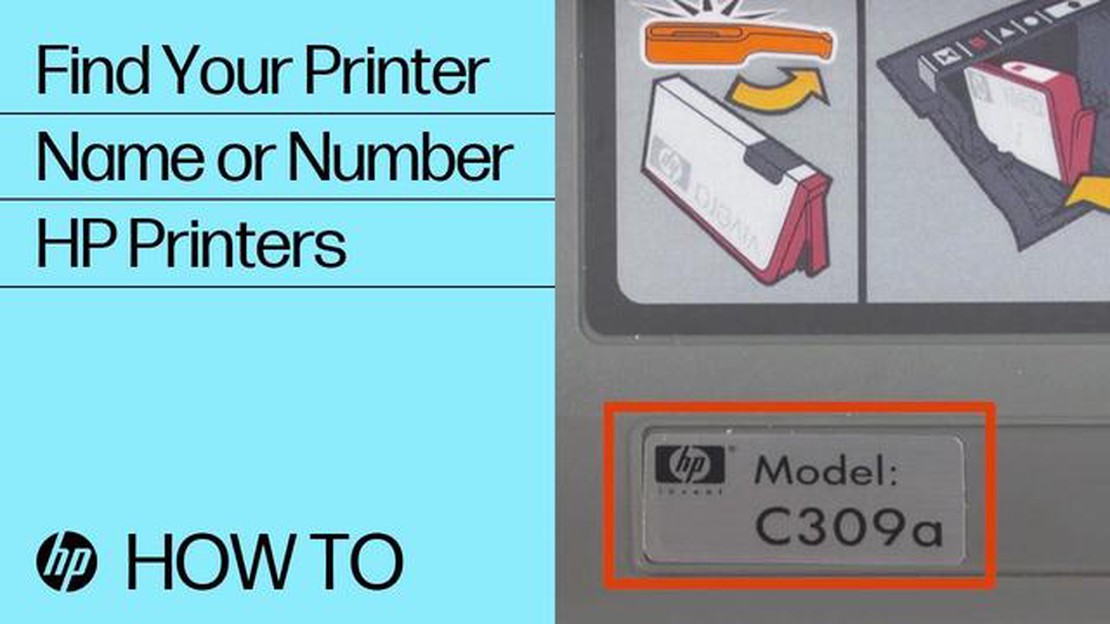
Jako dumny posiadacz drukarki HP możesz zastanawiać się, gdzie znaleźć numer seryjny. Numer seryjny jest kluczową informacją, która może pomóc w rozwiązywaniu problemów, zgłaszaniu roszczeń gwarancyjnych i ogólnym zarządzaniu drukarką. W tym kompleksowym przewodniku przedstawimy różne sposoby znalezienia numeru seryjnego drukarki HP.
**Zlokalizowanie numeru seryjnego drukarki HP może różnić się w zależności od modelu i typu posiadanej drukarki. Istnieją jednak pewne ogólne wytyczne, których można przestrzegać, aby pomóc w jego znalezieniu. Numer seryjny znajduje się najczęściej z tyłu lub na spodzie drukarki. Zazwyczaj jest to kombinacja liter i cyfr, która może być oznaczona jako “S/N” lub “Serial Number”.
*Jeśli nie można znaleźć numeru seryjnego z tyłu lub na spodzie drukarki, konieczne może być sprawdzenie dokumentacji drukarki lub pudełka, w którym została dostarczona. Numer seryjny często znajduje się na naklejce lub etykiecie dołączonej do drukarki lub jest wydrukowany na samym pudełku. Ważne jest, aby przechowywać dokumentację drukarki i pudełko w bezpiecznym miejscu, ponieważ mogą one stanowić cenne źródło informacji na potrzeby gwarancji i pomocy technicznej.
Ponadto w przypadku drukarek HP z wbudowanym ekranem często można znaleźć numer seryjny, przechodząc przez menu ustawień drukarki. Poszukaj sekcji oznaczonej “Informacje” lub “Informacje”, a numer seryjny powinien być tam wymieniony.
Pamiętaj, aby zanotować numer seryjny i przechowywać go w bezpiecznym miejscu do wykorzystania w przyszłości. Zapewni to łatwy dostęp do niezbędnych informacji, gdy będą one potrzebne, niezależnie od tego, czy chodzi o rozwiązywanie problemów, roszczenia gwarancyjne czy ogólne zarządzanie drukarką.
Numer seryjny drukarki HP można znaleźć na kilka różnych sposobów, niezależnie od tego, czy chodzi o kwestie gwarancyjne, czy rozwiązywanie problemów. Numer seryjny jest unikalnym identyfikatorem, który może pomóc zidentyfikować konkretny model drukarki i śledzić jego historię.
Metoda 1: Sprawdź drukarkę
Po pierwsze, możesz spróbować sprawdzić samą drukarkę. Numer seryjny często znajduje się na naklejce lub etykiecie z tyłu lub na spodzie drukarki. Należy szukać kombinacji liter i cyfr, zwykle ułożonych w określonym formacie. Może on być oznaczony jako “Numer seryjny” lub “S/N”.
Metoda 2: Sprawdź opakowanie drukarki
Jeśli nadal posiadasz oryginalne opakowanie drukarki, możesz je również sprawdzić. Poszukaj etykiety lub naklejki na pudełku z numerem seryjnym drukarki. Może to być szczególnie przydatne, jeśli drukarka nie została jeszcze skonfigurowana i trzeba znaleźć numer seryjny.
Metoda 3: Sprawdź oprogramowanie drukarki
Jeśli drukarka została już skonfigurowana i podłączona do komputera, można sprawdzić oprogramowanie drukarki pod kątem numeru seryjnego. Otwórz oprogramowanie do drukowania HP na komputerze, przejdź do ustawień drukarki lub preferencji i poszukaj sekcji wyświetlającej informacje o drukarce. Numer seryjny powinien być tam wymieniony.
Metoda 4: Sprawdź wbudowany serwer internetowy drukarki
Inną opcją jest uzyskanie dostępu do wbudowanego serwera internetowego drukarki. Otwórz przeglądarkę internetową i wpisz adres IP drukarki w pasku adresu. Spowoduje to otwarcie interfejsu internetowego drukarki, w którym można znaleźć różne ustawienia i informacje o drukarce. Poszukaj sekcji, która wyświetla informacje o drukarce, w tym numer seryjny.
Metoda 5: Sprawdź panel sterowania drukarki
Jeśli drukarka posiada panel sterowania, numer seryjny można znaleźć bezpośrednio na samej drukarce. Sprawdź wyświetlacz drukarki pod kątem menu lub ustawień, które wyświetlają informacje o drukarce. Użyj klawiszy strzałek lub przycisków nawigacyjnych na panelu sterowania, aby przewinąć opcje i znaleźć numer seryjny.
Korzystając z jednej z tych metod, powinieneś być w stanie zlokalizować numer seryjny drukarki HP. Pamiętaj, aby go zapisać lub zrobić zdjęcie do wykorzystania w przyszłości, ponieważ może on być potrzebny podczas kontaktu z pomocą techniczną HP lub w przypadku roszczeń gwarancyjnych.
Jeśli nie możesz znaleźć numeru seryjnego na przedniej lub górnej powierzchni drukarki HP, następnym miejscem do sprawdzenia jest tył drukarki. Numer seryjny znajduje się zazwyczaj na naklejce lub etykiecie przymocowanej do tylnego panelu drukarki. Należy szukać serii znaków alfanumerycznych, zwykle ułożonych w określonym formacie.
Podczas sprawdzania tylnej części drukarki należy zapewnić dobre oświetlenie i dobrą widoczność etykiety. Niektóre modele drukarek mogą mieć wiele naklejek na tylnym panelu, więc szukaj tej, która konkretnie wskazuje numer seryjny. Może on być również oznaczony jako “S/N” lub “Serial Number”.
Jeśli masz trudności ze znalezieniem numeru seryjnego z tyłu drukarki, zapoznaj się z instrukcją obsługi drukarki lub stroną internetową producenta, aby uzyskać szczegółowe instrukcje. Mogą one zawierać schematy lub ilustracje, które ułatwią zlokalizowanie numeru seryjnego.
Po zlokalizowaniu numeru seryjnego z tyłu drukarki, zanotuj go lub zrób zdjęcie do wykorzystania w przyszłości. Numer seryjny jest istotną informacją, która może być wymagana podczas rejestracji drukarki, korzystania z pomocy technicznej lub zamawiania części zamiennych lub materiałów eksploatacyjnych.
Podczas konfigurowania nowej drukarki HP ważne jest, aby mieć pod ręką numer seryjny. Jednym z najłatwiejszych miejsc do znalezienia numeru seryjnego jest opakowanie. Numer seryjny jest zwykle wydrukowany na etykiecie lub naklejce umieszczonej na zewnątrz opakowania. Szukaj wszelkich etykiet lub naklejek, które zawierają kombinację liter i cyfr, ponieważ prawdopodobnie jest to numer seryjny drukarki.
Po znalezieniu etykiety lub naklejki z numerem seryjnym należy zanotować kod alfanumeryczny. Ważne jest, aby zapisać lub zrobić zdjęcie numeru seryjnego, aby mieć do niego łatwy dostęp w przyszłości. Ten numer seryjny będzie przydatny do celów gwarancyjnych, rozwiązywania problemów i kontaktowania się z pomocą techniczną HP.
Czytaj także: Czy w Genshin Impact można kupić ogon jaszczurki?
Jeśli nie możesz znaleźć numeru seryjnego na opakowaniu, spróbuj sprawdzić boki lub spód pudełka. Niektórzy producenci drukują numer seryjny bezpośrednio na kartonie lub materiale opakowaniowym. Poszukaj wydrukowanego tekstu lub cyfr, które mogą przypominać numer seryjny.
Ponadto, jeśli wyrzuciłeś opakowanie, ale nadal potrzebujesz numeru seryjnego, możesz go znaleźć w dokumentacji produktu. Sprawdź wszelkie podręczniki użytkownika, informacje gwarancyjne lub inne dokumenty dołączone do drukarki. Poszukaj sekcji zatytułowanej “numer seryjny” lub podobnej. Numer seryjny może być wydrukowany wraz z innymi szczegółami produktu.
Podsumowując, szukając numeru seryjnego drukarki HP, należy zacząć od sprawdzenia opakowania. Poszukaj etykiet, naklejek lub wydrukowanego tekstu na zewnątrz pudełka. Jeśli numer seryjny nie znajduje się na opakowaniu, należy zapoznać się z dokumentacją produktu w celu uzyskania dalszej pomocy. Należy pamiętać o zapisaniu numeru seryjnego na przyszłość.
Jeśli chodzi o zlokalizowanie numeru seryjnego drukarki HP, jedną z najwygodniejszych metod jest skorzystanie z oprogramowania drukarki. Uzyskując dostęp do oprogramowania drukarki, można łatwo znaleźć numer seryjny i zebrać wszystkie niezbędne informacje o urządzeniu.
Czytaj także: Wszystko, co musisz wiedzieć o świecącej masie w Fallout 76
Aby znaleźć numer seryjny w oprogramowaniu drukarki, należy rozpocząć od otwarcia oprogramowania drukarki na komputerze. Zazwyczaj można to zrobić, przechodząc do sekcji “Drukarki i urządzenia” w Panelu sterowania i wybierając drukarkę HP. Po otwarciu oprogramowania przejdź do sekcji “Ustawienia” lub “Informacje”, gdzie zwykle wyświetlany jest numer seryjny.
Numer seryjny można również znaleźć, uzyskując dostęp do interfejsu internetowego drukarki. Wystarczy wpisać adres IP drukarki w przeglądarce internetowej i zalogować się do panelu administracyjnego drukarki. Następnie należy przejść do zakładki “Ustawienia” lub “Informacje”, gdzie często znajduje się numer seryjny.
Jeśli nie możesz znaleźć numeru seryjnego w oprogramowaniu drukarki lub interfejsie internetowym, możesz spróbować sprawdzić dokumentację dostarczoną z drukarką. Numer seryjny jest zwykle wydrukowany na etykiecie umieszczonej z tyłu lub na spodzie drukarki, a także na opakowaniu.
Podsumowując, znalezienie numeru seryjnego w oprogramowaniu drukarki jest szybką i wygodną metodą. Uzyskując dostęp do oprogramowania drukarki lub interfejsu internetowego, można łatwo uzyskać dostęp do numeru seryjnego i uzyskać cenne informacje na temat drukarki HP.
Jeśli szukałeś numeru seryjnego drukarki HP wszędzie, ale nadal nie możesz go znaleźć, nie martw się, jest jeszcze jedno miejsce, które możesz sprawdzić - instrukcja obsługi. Instrukcja obsługi to kompleksowy przewodnik, który zawiera szczegółowe informacje o drukarce, w tym o tym, gdzie znaleźć numer seryjny.
Aby wyszukać numer seryjny w instrukcji obsługi, zacznij od znalezienia spisu treści. Pomoże to w nawigacji po podręczniku i znalezieniu sekcji, w której wymieniony jest numer seryjny. Po znalezieniu sekcji należy poszukać nagłówków lub podnagłówków wskazujących numer seryjny. Nagłówki te mogą zawierać terminy takie jak “identyfikacja” lub “informacje o produkcie”.
Jeśli w instrukcji obsługi nie ma określonej sekcji poświęconej numerowi seryjnemu, spróbuj poszukać schematów lub ilustracji przedstawiających różne części drukarki. Schematy te często oznaczają każdą część, w tym numer seryjny. Poszukaj etykiet lub podpisów, które wspominają o numerze seryjnym i odnieś się do odpowiedniego schematu, aby uzyskać więcej informacji.
Oprócz instrukcji obsługi, niektóre drukarki HP są również dostarczane z oddzielnym dokumentem o nazwie “Podręcznik gwarancji i pomocy technicznej”. Przewodnik ten zazwyczaj zawiera informacje na temat warunków gwarancji, a także instrukcje dotyczące sposobu znalezienia numeru seryjnego. Sprawdź również ten dokument, jeśli nie możesz znaleźć numeru seryjnego w instrukcji obsługi.
Jeśli po zapoznaniu się z instrukcją obsługi i przewodnikiem gwarancyjnym nadal nie można znaleźć numeru seryjnego, konieczne może być skontaktowanie się z działem obsługi klienta HP w celu uzyskania dalszej pomocy. Będą oni w stanie udzielić dodatkowych wskazówek dotyczących sposobu znalezienia numeru seryjnego i wszelkich innych potrzebnych informacji.
Jeśli masz jakiekolwiek problemy z drukarką HP i potrzebujesz pomocy, skontaktowanie się z pomocą techniczną HP jest świetnym rozwiązaniem. Wsparcie HP zapewnia kompleksową pomoc i usługi rozwiązywania problemów, aby pomóc w rozwiązaniu wszelkich napotkanych problemów.
Aby skontaktować się z pomocą techniczną HP, można odwiedzić witrynę pomocy technicznej HP. Można tam znaleźć różne opcje wsparcia, w tym czat na żywo, wsparcie telefoniczne i wsparcie przez e-mail. Możesz wybrać metodę, która jest dla Ciebie najwygodniejsza.
Przed skontaktowaniem się z pomocą techniczną HP zaleca się zebranie pewnych informacji o drukarce, takich jak numer modelu i numer seryjny. Informacje te pomogą zespołowi pomocy technicznej lepiej zrozumieć problem i zapewnić dokładniejsze rozwiązanie. Numer seryjny jest szczególnie ważny, ponieważ pomaga zidentyfikować konkretną drukarkę i jej status gwarancyjny.
Kontaktując się z pomocą techniczną HP, należy przygotować szczegółowy opis problemu. Może to obejmować wszelkie komunikaty o błędach lub kody wyświetlane na drukarce, a także wszelkie kroki rozwiązywania problemów, które zostały już podjęte. Im więcej informacji możesz podać, tym szybciej i skuteczniej zespół pomocy technicznej może Ci pomóc.
Pomoc techniczna HP oferuje instrukcje krok po kroku i wskazówki, które pomogą rozwiązać typowe problemy z drukarką, takie jak zacięcia papieru, problemy z łącznością i problemy z jakością druku. Może być również w stanie dostarczyć aktualizacje oprogramowania lub sterowniki w celu rozwiązania wszelkich problemów ze zgodnością.
Jeśli drukarka jest nadal objęta gwarancją, pomoc techniczna HP może również pomóc w naprawie lub wymianie wadliwych części. Mogą oni udzielić informacji na temat zakresu gwarancji i opcji serwisu lub naprawy.
Ogólnie rzecz biorąc, kontakt z pomocą techniczną HP jest cennym źródłem uzyskania pomocy potrzebnej do rozwiązania wszelkich problemów z drukarką HP. Ich kompetentny zespół pomocy technicznej może poprowadzić Cię przez etapy rozwiązywania problemów, zapewnić aktualizacje oprogramowania i zaoferować usługi gwarancyjne, aby zapewnić prawidłowe działanie drukarki.
Numer seryjny drukarki HP znajduje się zazwyczaj z tyłu lub na spodzie drukarki. Czasami jest on również wydrukowany na etykiecie wewnątrz drukarki.
Jeśli masz problemy ze znalezieniem numeru seryjnego drukarki HP, możesz sprawdzić dokumentację drukarki lub pudełko, w którym została dostarczona. Można również skontaktować się z działem obsługi klienta HP w celu uzyskania pomocy.
Znajomość numeru seryjnego drukarki HP może być przydatna w kilku sytuacjach. Może pomóc w zidentyfikowaniu właściwego modelu drukarki podczas szukania pomocy technicznej lub zakupu wkładów atramentowych. Może być również wymagana podczas rejestracji gwarancji drukarki lub podczas rozwiązywania problemów sprzętowych.
Nie, numer seryjny drukarki HP nie jest dostępny w ustawieniach drukarki. Znajduje się on fizycznie na samej drukarce.
Jeśli kupiłeś używaną drukarkę HP i nie masz pudełka ani dokumentacji, nadal możesz znaleźć numer seryjny na samej drukarce. Zwykle znajduje się on z tyłu lub na spodzie drukarki. Jeśli nie możesz go znaleźć, możesz skontaktować się z obsługą klienta HP w celu uzyskania pomocy.
Tak, numer seryjny drukarki HP jest unikalny dla danej drukarki. Pomaga on zidentyfikować urządzenie i jest wykorzystywany do celów gwarancyjnych, rejestracji i innych celów związanych z dokumentacją.
Jak złapać Mewtwo w Omega Ruby? Jeśli jesteś zapalonym fanem Pokémon i posiadasz kopię Pokémon Omega Ruby, możesz zastanawiać się, jak złapać …
Przeczytaj artykułJak włączyć klawiaturę komputera? Jeśli chodzi o korzystanie z komputera, klawiatura odgrywa kluczową rolę we wprowadzaniu poleceń i pisaniu. Istnieją …
Przeczytaj artykułCzy można transmogować broń, aby wyglądała jak artefakt? Jeśli jesteś fanem gier i uwielbiasz zanurzać się w świecie wirtualnych przygód, to czeka cię …
Przeczytaj artykułCzy pojawi się zestaw podstawowy 2022? Core Set 2022, coroczne wydanie kart Magic: The Gathering, jest bardzo wyczekiwane przez fanów popularnej gry …
Przeczytaj artykułJaki kolor samochodu wygląda najdrożej? Wybór odpowiedniego koloru samochodu może mieć znaczący wpływ na postrzegany poziom luksusu. Podczas gdy …
Przeczytaj artykułJaka jest angielska nazwa Jimbu? Jimbu to zioło pochodzące z himalajskiego regionu Nepalu. Jest szeroko stosowane w kuchni nepalskiej jako środek …
Przeczytaj artykuł